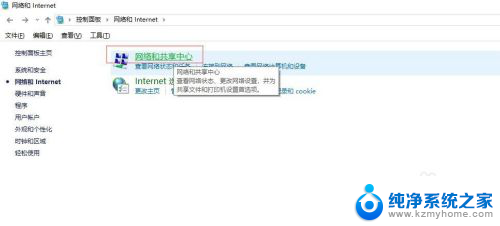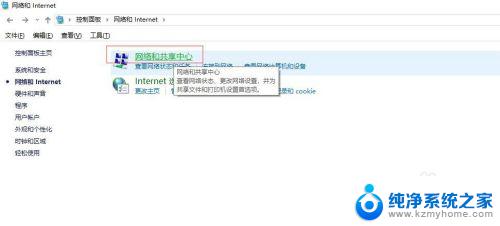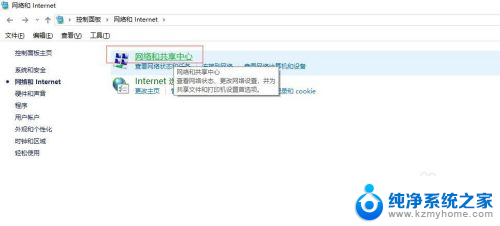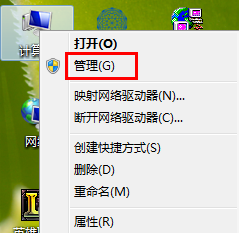win7电脑无线投屏到小米电视 无线投影笔记本电脑到小米电视的方法
更新时间:2023-11-04 16:52:04作者:xiaoliu
随着科技的发展,人们对于电视观影的需求也越来越高,而如何将电脑的内容无线投屏到电视上,成为了很多人关注的问题。在这个方面,小米电视的无线投屏功能给了我们很好的解决方案。无论是使用Win7电脑还是笔记本电脑,我们都可以通过简单的步骤实现无线投屏,让观影体验更加便捷和舒适。接下来我们将介绍一下Win7电脑无线投屏到小米电视以及无线投影笔记本电脑到小米电视的方法。
具体方法:
1首先,确保小米电视和笔记本电脑处于同一个网络。然后在小米电视机界面,选择“我的应用”打开。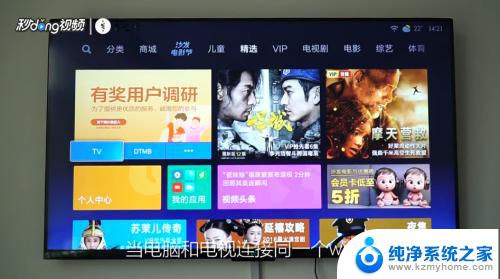 2选择无线投屏,打开“Miracast”选项。
2选择无线投屏,打开“Miracast”选项。 3点击右上角通知图标,然后打开“连接”选项。
3点击右上角通知图标,然后打开“连接”选项。 4点击右上角的“小米电视”选项,连接成功后就可以投屏了。
4点击右上角的“小米电视”选项,连接成功后就可以投屏了。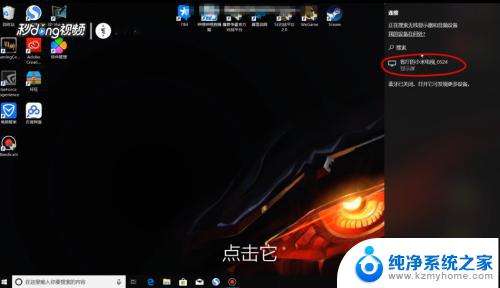
以上就是Win7电脑无线投屏到小米电视的全部内容,如果还有不清楚的用户,可以参考小编的步骤进行操作,希望这些步骤能对大家有所帮助。